Hvordan bruke en laser- og blekkskriver: instruksjoner
I dagens verden skal alle vite hvordan du bruker en skriver. Denne nyttige enheten gjør det mulig å skrive ut dokumenter, tekstinformasjon, bilder og fotografier. For å glede deg over alle fordelene med en slik teknikk, må du koble til og konfigurere den riktig, samt forstå funksjonene i arbeidet.

Forberedende aktiviteter
Før du bruker skriveren, må du koble den riktig til datamaskinen, installere driveren og konfigurere alle driftsparametere. Bare i dette tilfellet vil enheten fungere effektivt og ikke mislykkes.
Enhetstilkobling
Enhver skriver (blekkskriver eller laser) vil fungere bra hvis den er riktig koblet til en datamaskin. For å utføre dette arbeidet, må du fjerne alle kablene som er festet til enheten, og fjerne de flyttbare delene fra emballasjen.
Fremgangsmåte:
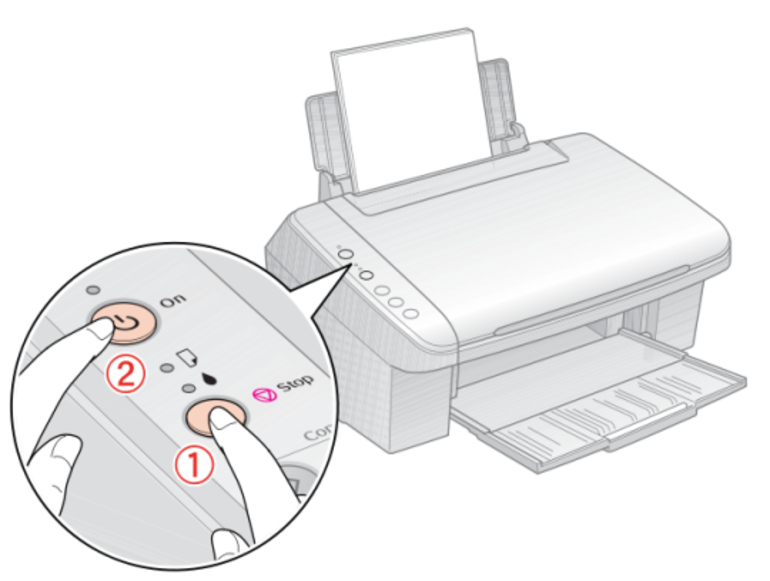
- Installer skriveren på en horisontal overflate. Når du velger et sted, må du ikke bare vurdere brukerens preferanser, men også lengden på alle ledninger. De fleste moderne enheter har et åpningslokk eller en uttrekkbar papirspalte. Dette bør også tas i betraktning når du velger et installasjonssted.
- Strømkablene er koblet til strømnettet.
- Den ene enden av den dobbeltsidige USB-kabelen er satt inn i den aktuelle kontakten på baksiden av skriveren, og den andre i datamaskinen.
- Slå på PC-en.
- Trykk på på / av-knappen på skriveren på kontrollpanelet.
Driverinstallasjon
Prosessen med å bruke en utskriftsenhet innebærer behovet for å laste ned spesiell programvare (drivere). Dette er nødvendig for at datamaskinens operativsystem skal kunne gjenkjenne den tilkoblede enheten.
Installasjonsprosess:
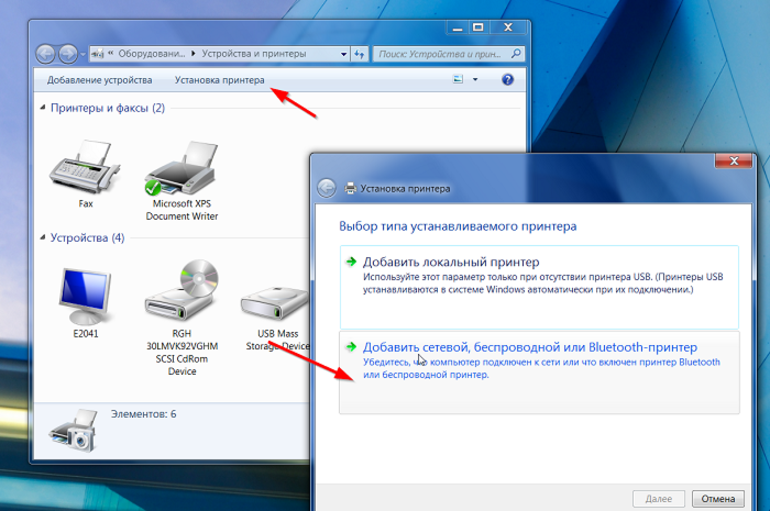
- Slå på PC-en.
- Ta installasjonsplaten som fulgte med enheten, og sett den inn i stasjonen.
- Etter noen sekunder vises skriverprogramvarevinduet på skjermen. I den velger du "Installasjon".
- På siden som åpnes er de programelementene du vil installere, merket. Eksperter anbefaler å velge alternativet “Alle drivere”.
- Bekreft faktumet om å bli kjent med lisensavtalen ved å klikke på "Neste" -knappen.
- Slå på skriveren og klikk “OK”.
- Venter på at installasjonsprosessen er fullført.
- Start datamaskinen på nytt.
Alle kjente skriverprodusenter (Samsung, Epson, Canon, Brother og andre) lager unike drivere som bare passer for en spesifikk enhetsmodell. Derfor anbefales ikke eksperter å miste eller skade installasjonsdisken. Hvis dette skjer, må du se etter programvareelementer på Internett.
Utstyrsoppsett
Etter at skriveren er koblet til, må du gjøre utskriftsoppsett. For å gjøre dette, slå på enheten og utfør noen få enkle trinn.
Trinnvise instruksjoner:
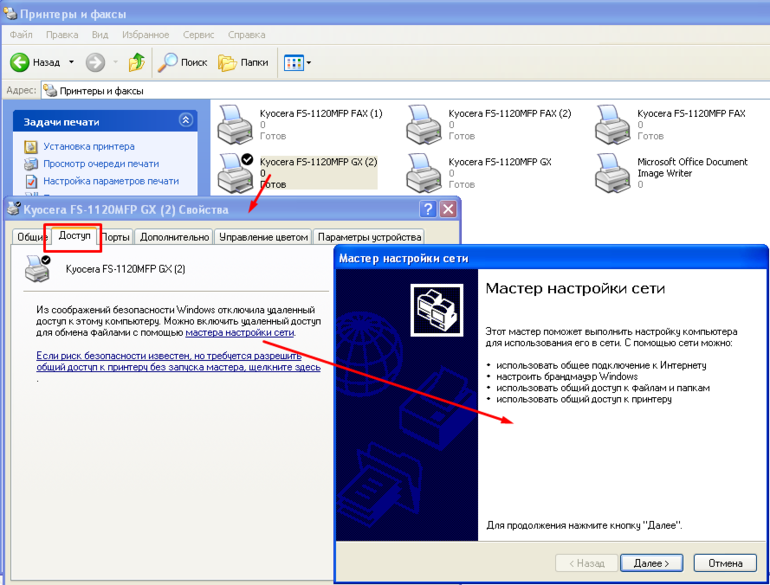
- Klikk på "Start" -knappen på datamaskinen.
- I menyen som åpnes, se etter elementet "Kontrollpanel".
- Etter å ha klikket på det, åpnes et vindu der de velger "Skrivere" -delen.
- Brukeren vil bli bedt om å velge enheten som skal brukes som standard. Finn navnet på den tilkoblede skriveren av de tilgjengelige alternativene.
- Lagre endringene ved å trykke på "OK" -tasten.
Hvis du utfører alle trinnene riktig, vises enhetsnavnet i listen over enheter som er klare til bruk. For å teste den, må du skrive ut en testside. Gjør følgende for å gjøre dette:
- Høyreklikk på skriverikonet.
- I "Egenskaper" -delen i listen som vises.
- I den åpner fanen "Generelt".
- Finn knappen "Test Print" og klikk på den med musen.
Hvis utskriften var vellykket, og resultatet tilfredsstiller brukeren, kan du begynne å bruke enheten.
Driftsprosess
Alle kan lære å bruke skriveren riktig. Driften av denne enheten er veldig enkel, så selv en tenåring vil kunne studere alle funksjonene.
Skrive ut et dokument
I Canon, Samsung, Epson og andre populære skrivere blir prosessen med å skrive ut et dokument utført på samme måte. Du kan overføre tekst eller et bilde til papir på to enkle måter: gjennom en grafikk eller teksteditor (for eksempel Microsoft Word), en hurtigmeny. Det første alternativet anses som det mest praktiske, så det brukes av de fleste brukere.
Stadier av utskrift:

- Åpne en fil med et bilde eller tekst.
- Klikk på programikonet i øvre venstre hjørne og gå til hovedmenyen.
- De finner varen "File".
- I det velger du underelementet "Skriv ut".
- Et nytt vindu åpnes der du velger enheten du vil bruke til utskrift.
- Skriv inn sidetallene som skal skrives ut.
- Angi antall påkrevde kopier av dokumentet.
- Velg kvalitet og type utskrift, og angi også papirtype (om nødvendig).
- Sett det nødvendige antall ark i en spesiell skuff eller papirmater.
- Venstreklikk på "OK" -knappen.
- Vent noen sekunder til skriveren er ferdig.
Hvis enheten som er koblet til datamaskinen, er riktig konfigurert, kan du skrive ut dokumentet uten å starte en grafisk eller teksteditor. Dette alternativet vil være nyttig for store mengder arbeid.
Handlingens algoritme:
- Finn ønsket dokument og klikk på det med høyre museknapp.
- I kontekstmenyen som vises, velg "Skriv ut" -elementet.
- Angi prosessparametere i vinduet som åpnes.
- Klikk "OK."
Papirbelastning
For at skriveren skal fungere problemfritt, må du stadig fylle på papirforsyningen. Ellers stopper enheten automatisk og gir en feil. For å forhindre at dette skjer i blekkskriveren, må du gjøre følgende:

- Et spesielt stativ er festet til papirmateren, som holder arket i stående stilling.
- Sidestyrene glir fra hverandre til papir i ønsket størrelse passer mellom dem. I dette tilfellet bør gapet mellom arket og konstruksjonselementet være minimalt.
- Ta riktig mengde papir og juster det rundt kantene.
- Hele pakken settes i materen med den siden opp som du vil skrive ut bildet eller teksten på.
- Trekk ut opptaksmagasinet. I noen modeller (for eksempel Canon Pixma) er det fraværende, i stedet for denne delen, anbefales det å erstatte enhver flat overflate.

Å legge papir i laserskriveren skjer på en annen måte. Dette skyldes designfunksjonen til en slik enhet og et annet utskriftsprinsipp.
Last ned ordre:

- Åpne skriverdekselet.
- Papirstopp flyttes til sluttposisjonen.
- Gjør det samme med sidelinjer.
- Ta en pakke med papir og sjekk den for klebrig ark.
- Juster kantene og legg arkene i skuffen.
- Sideførene forskyves til de låser hele pakken. Disse strukturelle elementene skal ikke komprimere ark sterkt.
- Den samme handlingen utføres med begrenseren.
- Lukk lokket på enheten.
Fjerne og bytte en kassett
Under bruk av skriveren, med jevne mellomrom, vil det være nødvendig å fylle på ikke bare papir, men også blekk. For å utføre dette arbeidet, må du kjenne til riktig algoritme for handlinger. Ellers kan skrivehodet på enheten være skadet.
Trinn for å bytte en patron i en blekkskriver:

- Slå på enheten og åpne toppdekselet.
- Vent noen sekunder til skrivehodet beveger seg til midtposisjonen.
- Den har et beskyttelsesdeksel som åpnes ved å trykke på en spesiell spak.
- Gamle blekkbeholdere fjernes fra reirene og settes til side.
- De nye utpakkede patronene skrelles av.
- De settes inn i reirene og festes med et klikk på lokket.
- Toppdekselet på enheten er lukket og venter på øyeblikket når skrivehodet kommer tilbake til sin opprinnelige posisjon.
For en laserskriver forblir det generelle prinsippet om å bytte en patron uendret. Samtidig er det flere viktige nyanser som enhver eier av en slik enhet må kjenne til.
Fremgangsmåte:

- Åpne toppdekselet på skriveren.
- Finn kassetten og flytt den i retning av pilen som er tegnet på saken.
- Pakk ut den nye blekkflasken og rist den.
- Trekk beskyttelsesbåndet og beveg deg i horisontal retning.
- Kassetten settes inn i sporet og flyttes helt.
- Lukk lokket på enheten.
Mulige feil
Det kan oppstå feil under skriverdriften. De fleste av dem kan fikses uavhengig, uten involvering av servicespesialister.
De vanligste problemene og løsningene:


- Papir sitter fast. Oftest oppstår denne feilen på grunn av inntrenging av fremmedlegemer i skuffen eller materen. I dette tilfellet må du umiddelbart avbryte utskrift og fjerne alt unødvendig. I tillegg må du rengjøre papirrullene fra papirrester.
- Enheten tar mer enn ett ark. Dette problemet oppstår når du bruker papir av dårlig kvalitet eller når du limer ark (på grunn av høy luftfuktighet i rommet). For å unngå dette, bare rist og vend papiret før du legger det i skuffen eller materen.
- Utskriftskvaliteten har sunket. I de fleste tilfeller er dette problemet til stede i blekkskrivere. Det oppstår på grunn av mangel på blekk, dårlig kvalitet på den installerte kassetten, tilstopping av kanalene i skriverhodet. De to første feilene kan elimineres ved å bytte ut blekkbeholderen, og den tredje ved å bruke Deep Cleaning-funksjonen.
- Feil fargegjengivelse. Hvis de trykte bildene har en unaturlig nyanse, bør problemet søkes på skrivehodet. Denne situasjonen kan oppstå på grunn av tørking av blekket eller når det ikke er nok blekk. Den beste løsningen er å bruke Deep Clean-funksjonen.
- Skriveren er periodisk. I dette tilfellet må du sjekke forbindelsen. Noen ganger oppstår dette problemet på grunn av den lange kabelen som kobler skriveren til datamaskinen.
Nyttige tips
For at skriveren skal fungere i en lengre periode, er det nødvendig å overvåke tilstanden regelmessig og eliminere alle funksjonsfeil. I tillegg er det nødvendig å ta hensyn til anbefalingene fra spesialister som ikke bare vil bidra til å forlenge enhetens levetid, men også redusere sannsynligheten for sammenbrudd.
Viktige tips:

- Lukk papirskuffen for lang tid. Denne enkle handlingen vil bidra til å forhindre at støv og fremmedlegemer kommer inn i enheten.
- Ikke plasser skriveren i nærheten av et vindu eller varmekilde.
- Eksperter anbefaler å bruke bare blekk og papir av høy kvalitet. Hvis du kjøper billige rekvisita, vil utskriftskvaliteten synke, og risikoen for utstyrsbrudd øker.
- Det maksimale antallet sider som skrives ut på rad, bør ikke overstige 50 stykker. Ellers vil skriveren oppleve økt belastning, noe som vil føre til hurtig slitasje av delene.
- Utstyrets levetid avhenger direkte av hyppigheten av rengjøring. Denne operasjonen kan bare utføres når enheten er slått av.
- På datamaskinen må du lagre en kopi av driverfilen.Dette vil hjelpe i tilfeller hvor installasjonsplaten går tapt og det ikke er noen måte å finne programvare andre steder.
- Bytte ut kassetten bare når enheten er slått på. På grunn av dette bør ekstrem forsiktighet utvises. For ikke å få et elektrisk støt, er det forbudt å utføre noen manipulasjoner med våte hender.
For å lære hvordan du bruker en skriver, trenger du ikke å oppgradere fra universitetet eller delta på spesielle kurs. Det vil være nok å studere bruksanvisningen til enheten og sette den tilegnede kunnskapen ut i livet.
- Hvordan velge en støvsuger under hensyntagen til husets egenskaper og belegg?
- Hva du skal se etter når du velger vannlevering
- Hvordan du raskt kan skape komfort hjemme - tips til husmødre
- Hvordan velge den perfekte TV-en - nyttige tips
- Hva du skal se etter når du velger persienner
- Hva skal være joggesko?
- Hvilke nyttige ting kan du kjøpe i en jernvarehandel
- Iphone 11 pro max anmeldelse
- Enn iPhone er bedre enn Android-smarttelefoner

